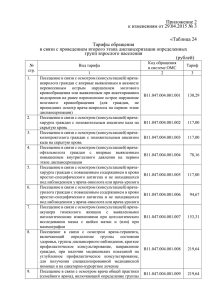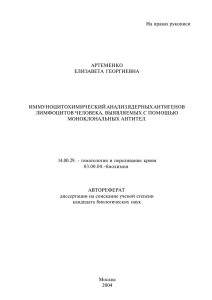Если Вы не знаете как решить транспортную задачу (В MS Exсel)
advertisement

Решение транспортной задачи На четырех элеваторах A, B, C, D находится зерно в количестве 100, 120, 150, 130 тонн, которое нужно доставить на четыре сельскохозяйственных предприятия для посева. Предприятию 1 необходимо поставить 140т, предприятию 2 – 130т, предприятию 3 – 90т, предприятию 4140т зерна. Стоимость доставки потребителям от поставщиков представлена в таблице 11. Составьте оптимальный план перевозки зерна из условия минимума стоимости перевозки. Таб 1 Сельскохозяйственные предприятия Элеваторы 1 2 A 4 5 5 7 B 8 7 5 4 C 9 6 4 5 D 3 2 9 3 3 4 Решение 1. Вводим данные условия задачи, как показано на рисунке 35. В столбце F введены возможности элеваторов (в тоннах), а в строке 8 необходимые потребности предприятий в зерне в тоннах. А в ячейках В4:Е7 - стоимость доставки одной тонны потребителям от поставщиков. 2. В диапазон ячеек В11:Е14 вводим возможные изменяемые значения (в тоннах) перевозок зерна от поставщика к потребителям, то есть с элеватора на предприятие. Вводим в эти ячейки, например число 1. 3. В ячейке F11 автосуммированием вычисляем сумму чисел В11:Е11. Копируем полученный результат в ячейки F12:F14. Таким же образом в ячейке В15 вычисляем сумму чисел В11:В14. Копируем полученную формулу в ячейки С15:Е15. Так как ячейки В11:Е14 изменяемые, то понятно что, во-первых, эти числа должны быть целыми и не отрицательными, то есть В11:Е14>=0, В11:Е14=целое. Во-вторых, потребности предприятий должны быть полностью удовлетворены, то есть В15:Е15=В8:Е8. В-третьих, возможности элеваторов не должны превышать заявленных, то есть F11:F14=F4:F7. 4. В ячейках В18:Е21 вычисляем стоимость (в рублях) доставки зерна от элеваторов к предприятиям. Для этого выделяем диапазон ячеек В18:Е21, ставим знак равно, далее выделяем диапазон ячеек В4:Е7, ставим знак умножения и выделяем диапазон ячеек В11:Е14. После этого нажимаем комбинацию клавиш Shift +Ctrl +Enter. Рис. 1 5. В ячейке В23 находим сумму чисел В18:Е21 – это у нас будет целевая функция. Рис. 2 6. Выделяем ячейку В23, после этого по команде Сервис\Поиск решения открываем диалоговое окно Поиск решения. Если Поиск решения отсутствует в меню Сервис, то выбираем команду Сервис\Надстройка и в диалоговом окне Надстройки ставим галочку в поле Поиск решения. 7. В диалоговом окне Поиск решения вводим данные, как показано на рисунке 36. 8. Чтобы задать ограничения, нажимаем командную кнопку Добавить и в окне Добавления ограничения, вводим ограничения, как показано на рис.37. Рис 3 После того как ввод данных завершен, в окне Поиск решения нажимаем на Выполнить и появляется окно Результаты поиска решения. Подтверждаем сохранность найденного решения нажатием командной кнопки Ок. В ячейке В23 должен отобразиться результат равный 1880.